Kā atspējot maršrutētāju vai Wi-Fi tīklu?

- 878
- 44
- Bernard Rice
Kā atspējot maršrutētāju vai Wi-Fi tīklu?
No pirmā acu uzmetiena tas ir ļoti vienkārši un tajā pašā laikā neviennozīmīgs jautājums. Gandrīz vienmēr, kad viņi man jautāja, kā atspējot maršrutētāju, es iepazīstinātu ar to, kā atspējot Wi-Fi tīklu. Tā, ka maršrutētājs neizdod Wi-Fi, un pievienoto ierīču kabeļa internets turpināja darboties. Šajā rakstā mēs analizēsim abas iespējas. Es arī parādīšu, kā to ātri izslēgt, un, ja nepieciešams, ieslēdziet WI -FI tīklu, izmantojot īpašu pogu maršrutētāja korpusā vai no datora, tālruņa, planšetdatora caur vadības paneli. Apsveriet populāru ražotāju maršrutētāju piemēru: TP-Link, Asus, D-Link, Zyxel. Ja jums ir cits maršrutētājs, raksts var noderēt. Tā kā visas darbības ir gandrīz vienādas visās ierīcēs.
Jums, iespējams, vajadzēs pilnībā izslēgt maršrutētāju. Piemēram, kad jūs kaut kur atstājat, vai arī jums nav nepieciešams internets. Šajā gadījumā vislabāk ir vienkārši atspējot strāvas adapteri no kontaktligzdas. Un ieteicams arī izvilkt kabeli no maršrutētāja, uz kura nāk internets. Tas ir gadījumā, ja pastāv pērkona negaiss. Tā, ka maršrutētājs nav ievainots. Par to rakstīja atsevišķā rakstā: Pēc pērkona negaisa Wi-Fi maršrutētājs pārstāja darboties.
Maršrutētāja jaudu var atspējot arī ar pogu "Ieslēgt/izslēgt".

Tiesa, ne visiem maršrutētājiem ir šāda poga. Parasti budžeta modeļos tā nav.
Tas ir par pilnīgu izslēgšanu. Bet, kā es jau rakstīju iepriekš, visbiežāk ir jāizslēdz tikai Wi-Fi izplatīšana. Tā, ka internets datorā un citās kabeļu ierīcēs turpina darboties.
Kā izslēgt Wi-Fi tīklu ar pogu un ar iestatījumiem (attālināti)
Par vairuma maršrutētāju modeļu korpusu ir poga "Wi-Fi ON/OFF". Atkarībā no modeļa un ražotāja šī poga var būt dažādās vietās, un to var parakstīt dažādos veidos. Bet to atrast nav grūti. Pietiek, lai nospiestu šo pogu (iespējams, turiet 3 sekundes), un Wi-Fi pilnībā izslēdzas. Wi-Fi indikatoram jāiet ārā. Maršrutētājs neizplatīs bezvadu tīklu, kamēr jūs to vēlreiz ieslēdzat ar pogu.
Ja maršrutētājā nav šādas pogas, vadības panelī varat atspējot bezvadu tīklu, kurā varat doties no datora, viedtālruņa vai planšetdatora.
Svarīgs punkts! Neatvienojiet bezvadu tīklu, izmantojot vadības paneli, ja visas ierīces ir savienotas caur Wi-Fi, un nav iespējas doties uz maršrutētāja iestatījumiem caur kabeli. Izslēdzot Wi-Fi tīklu, jūs to nevarēsit ieslēgt, jo jūs nevarēsit izveidot savienojumu ar tīklu un doties uz tīmekļa saskarni.Atvienojiet Wi-Fi uz TP-Link
Parasti to var izdarīt ar pogu “Wi-Fi ieslēgts/izslēgts” vai “bezvadu ieslēgšanas/izslēgšana”. Lai izslēgtu Wi-Fi, jums ir jātur nospiesta poga apmēram 5 sekundes.
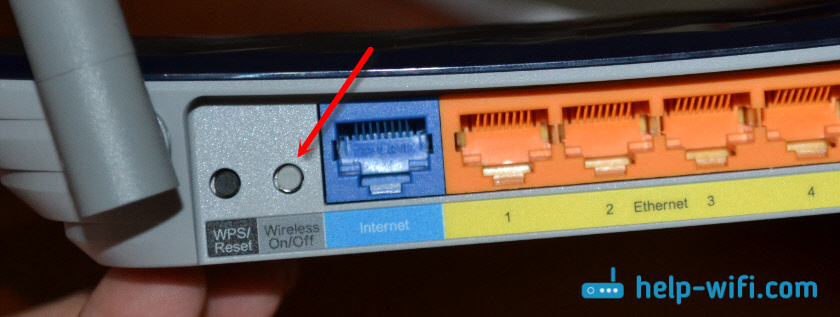
Atbilstošajam indikatoram jāiet ārā, un bezvadu tīkls pazudīs. Lai to ieslēgtu, jums arī ir jānospiež un jātur pogas pāris sekundes. Budžeta modeļos nav tādu pogu kā: TP-Link TL-WR740N, TL-WR841ND, TL-WR840N utt. D.
Varat arī doties uz maršrutētāja iestatījumiem sadaļā "bezvadu" (bezvadu režīms), noņemt izvēles rūtiņu no vienuma "Iespējot bezvadu maršrutētāja radio" (iespējot bezvadu apraides) un saglabāt iestatījumus.
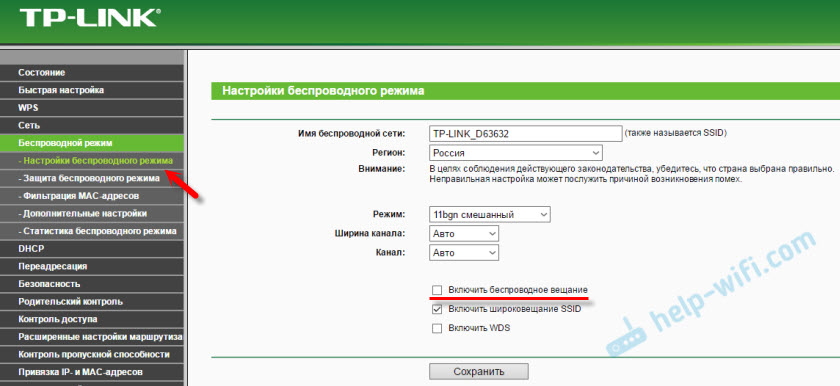
Un ekrānuzņēmums no jaunā vadības paneļa.
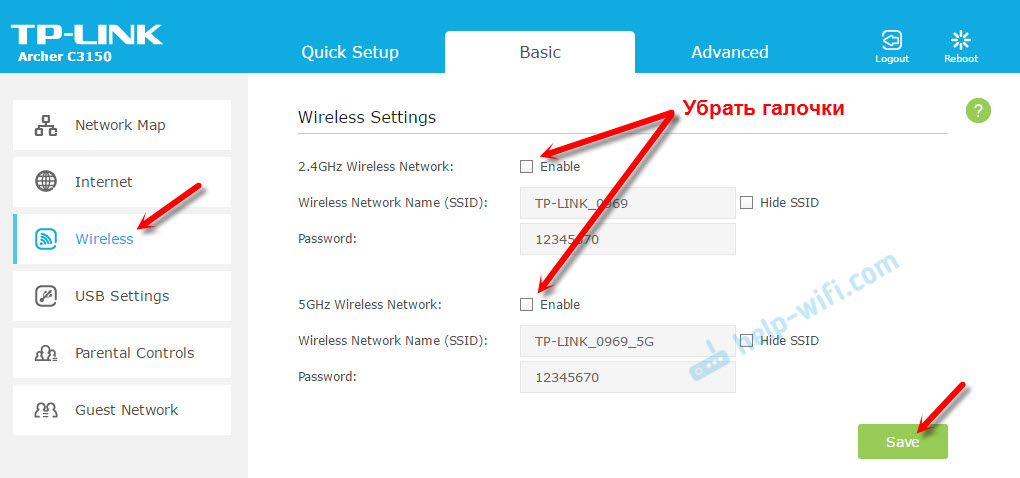
Neaizmirstiet saglabāt iestatījumus.
Wi-Fi vadības tīkls ASUS maršrutētājiem
Tikai dažiem ASUS maršrutētājiem ir poga, kuru varat izslēgt Wi-Fi tīklā.

Bet visu var ātri izslēgt caur vadības paneli. Ja jūs nezināt, kā tajā iedziļināties, skatiet šo instrukciju. Tālāk dodieties uz cilni "Bezvadu tīkls" - "profesionāls". Atvienojiet radio moduli.
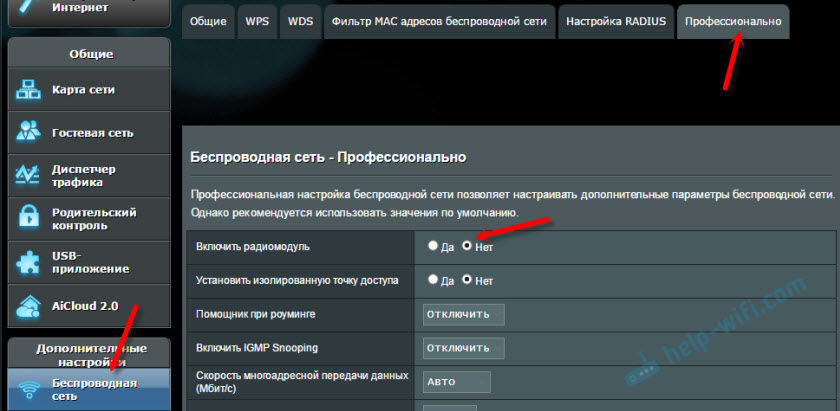
Neaizmirstiet saglabāt iestatījumus.
Arī ASUS maršrutētājiem jūs varat konfigurēt bezvadu tīkla grafiku. Tas automātiski izslēdzas un ieslēgsies. Sīkāka informācija rakstā: Wi-Fi darba grafiks Asus maršrutētājā.
D-saite
Kaut ko es pat neredzēju D-Link maršrutētājus, uz kuriem būtu poga, lai izslēgtu Wi-Fi tīklu. Paskaties, varbūt uz jūsu modeļa tam ir. Ar uzrakstu vai ikonu.
Un vadības panelī (kurā jūs varat iet saskaņā ar šīm instrukcijām) jums jāiet uz sadaļu “Wi-Fi”, jānoņem lodziņš no vienuma "apraides bezvadu" un jāsaglabā iestatījumi.
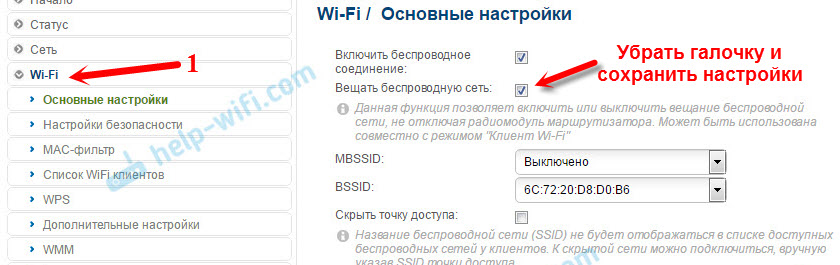
Lai ieslēgtu, vienkārši ievietojiet atzīmi un vēlreiz saglabājiet iestatījumus.
Zyxel
Jūs varat izmantot pogu.

Šī poga aktivizē WPS. Bet, ja jūs to nospiežat un turat apmēram 3 sekundes, Wi-Fi tīkls pilnībā izslēdzas. Jūs to sapratīsit ar bezvadu tīkla nodzēsto rādītāju.
Un iestatījumos to var izdarīt sadaļā "wi-fi".
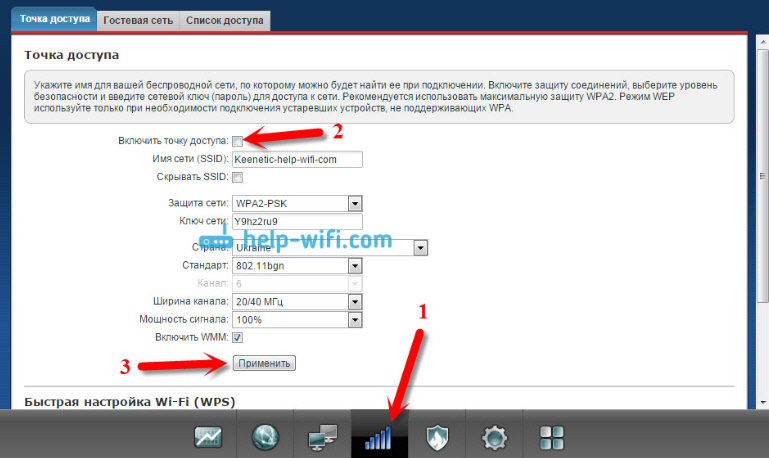
Par šo tēmu es uzrakstīju atsevišķu rakstu: Kā atspējot Wi-Fi par Zyxel Keenetic maršrutētāju.
Tas ir viss. Jūs varat atstāt jautājumus komentāros. Es atbildēšu visiem. Vislabākie novēlējumi!
- « D-Link Dir-300s nav pilnīga piekļuve internetam no viedtālruņa
- Kļūda neizdodas konvertēt servera DNS adresi »

